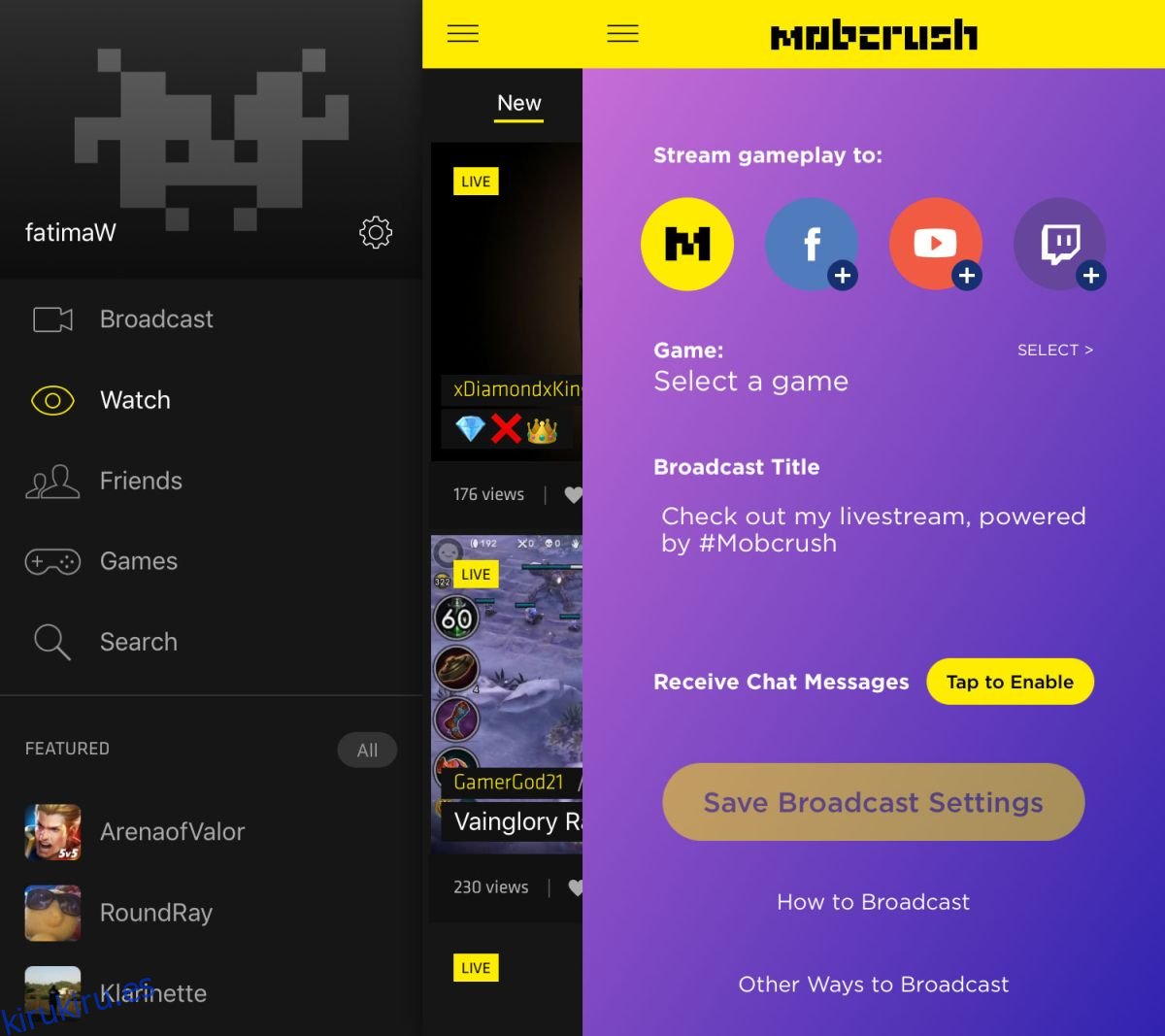Twitch tiene una aplicación para iOS y la aplicación tiene una función de transmisión en vivo. Desafortunadamente, no te permite transmitir juegos de iPhone a Twitch. En cambio, se conecta con la cámara de su dispositivo y transmite desde él, en vivo. Los juegos quedan fuera de esta función por completo. Ahora, la mayoría de la gente diría que los juegos de iPhone no son juegos reales, pero ese es un argumento para otro día. Lo que nos interesa es transmitir un juego de iPhone a Twitch que la aplicación oficial de Twitch no nos permite hacer. La buena noticia es que aún puedes transmitir juegos de iPhone a Twitch si no te importa usar una aplicación diferente.
Tabla de contenido
Requisitos
Para transmitir juegos de iPhone a Twitch necesitas;
Preparar
Instale la aplicación Mobcrush en su iPhone e inicie sesión. Puede crear una cuenta de Mobcrush o puede usar su ID de Facebook o Google para iniciar sesión.
Una vez que haya iniciado sesión en Mobcrush, debe conectar su cuenta de Twitch. Toque el icono de la hamburguesa en la parte superior y, en el cajón de navegación, seleccione ‘Emitir’. En «Transmitir gamepay a», toca Twitch y conecta tu cuenta. Mobcrush le pedirá acceso a su clave de transmisión y sin ella, no puede transmitir juegos de iPhone a Twitch.
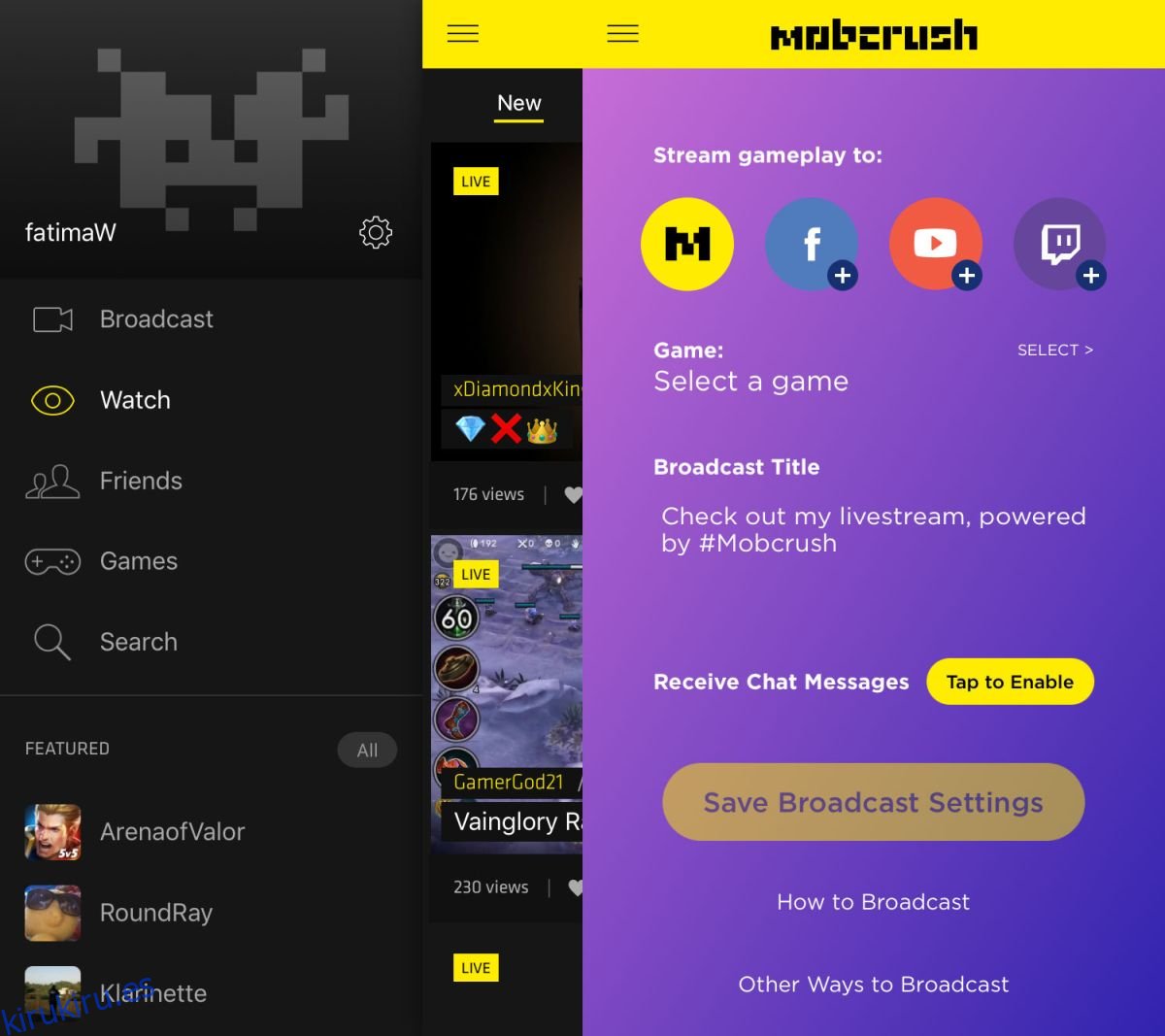
Agregue la nueva herramienta de grabación de pantalla en iOS 11 al Centro de control desde la aplicación Configuración. Vaya a Centro de control> Personalizar y agréguelo.
Necesita el juego que desea transmitir instalado en su iPhone. Esto funciona independientemente de si el juego es de pantalla completa o no. Si transmite un juego en pantalla completa, no verá ninguna indicación de que se está transmitiendo, pero tenga la seguridad de que funciona de la misma manera.
Transmitir juegos de iPhone a Twitch
Abra el juego que desea transmitir a Twitch. Desliza tu dispositivo hacia arriba para abrir el Centro de control. Toque la barra de estado en la parte superior derecha, abra el Centro de control en el iPhone X. Mantenga presionado el botón de pantalla de grabación.
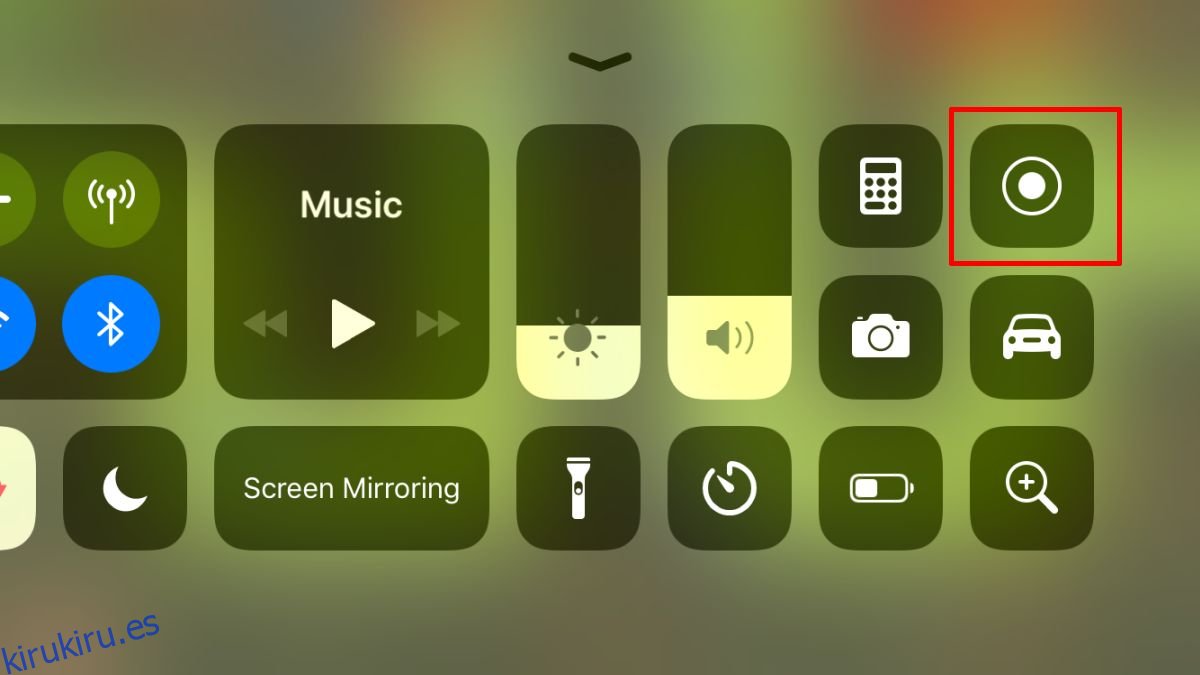
En el menú de la pantalla de grabación, cambie la opción guardar en de Camera roll a Mobcrush. Toque Iniciar transmisión y cierre el centro de control. Comienza a jugar tu juego y se transmitirá a tu canal de Twitch.
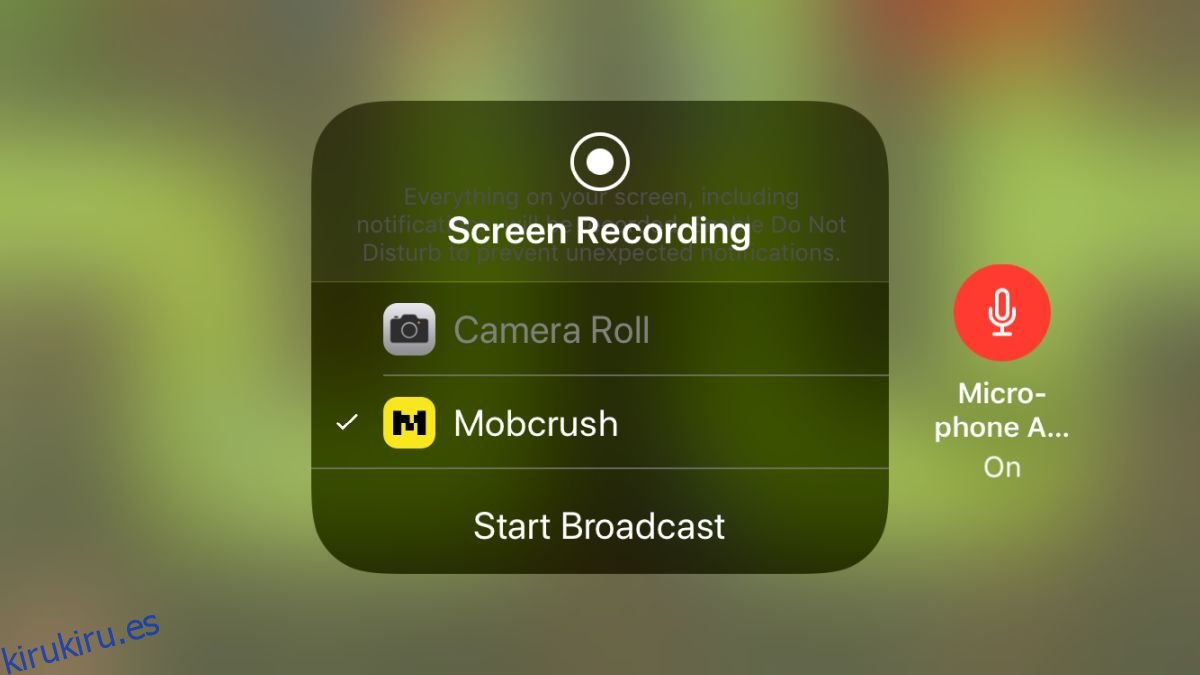
Mobcrush ajustará automáticamente la orientación de la transmisión según el juego. No tendrá que preocuparse de que un juego que se juega en modo horizontal se transmita en modo vertical. Tampoco es necesario que desactive el bloqueo de orientación. La aplicación puede manejarlo todo.
Si desea que el audio de su juego se transmita con la transmisión, asegúrese de que su micrófono esté encendido y que su iPhone no esté en modo silencioso. Use el interruptor en el lado izquierdo de su dispositivo para encender el sonido. Transmitir un juego desde su iPhone consumirá considerablemente la batería, por lo que esto no es algo que deba hacer mientras viaja o si tiene poca batería.